0000004e蓝屏解决方案 电脑蓝屏提示0x0000004E解决方案
电脑蓝屏问题是许多电脑用户常常会遇到的困扰,而蓝屏代码0x0000004E更是其中的一种常见提示,当我们在使用电脑时突然出现蓝屏提示0x0000004E时,往往会感到困惑和焦虑。不用担心这并不是什么大问题,只要我们采取正确的解决方法,很快就能恢复电脑的正常运行。接下来我们就来了解一下针对电脑蓝屏提示0x0000004E的解决方案。
电脑蓝屏提示0x0000004E解决方法:
1、下载蓝屏查询器,经查这个蓝屏出错代码的缘由是:
代码0x0000004e原因: 表示I/O输入/输出驱动程序结构遇到了问题。这个错误一般是因为硬件设备或驱动程序存在BUG或安装不正确引起的。
2、还可以点击蓝屏后查询器中的搜索按钮,弹出的网页是微软知识库中此代码相关资讯。
3、开机按F8键,进入选择菜单,进入安全模式卸载问题驱动、删除、替换有问题系统文件。
还可以使用上、下键,选中最后一次正确的配置这一项菜单,回车执行重启能解决问题。

4、如果之前使用驱动精灵和驱动人生之类的自动更新驱动软件的话,它们误导的可能性最大。
最合适的驱动程序是购机时附带的驱动光盘,那才是最合适的驱动程序。如要尝试最新驱动程序,一定要备份原有驱动程序,以便更新之后出错,再使用这个备份还原设备驱动程序。如有备份,还可以使用操作系统中的返回驱动程序。
5、详情可以在开始→运行中输入:EventVwr.msc,回车后打开事件查看器,注意检查其中的系统日志和应用程序日志中标明错误的项。
6、之前,务必点选系统失败记录在案选项。否则蓝屏不能记录蓝屏事件(可能会被优化掉):控制面板→系统→高级→启动和故障恢复→系统失败→勾选将事件写入系统日志→确定
7、蓝屏之后,在系统盘(通常是C盘)minidump文件夹下找到扩展名为dmp的出错文件。
扩展名为dmp文件需要使用源代码调试WinDbg软件来查看。
8、扩展名为DMP的日志文件为系统文件,如找不到,需要提前修改文件夹选项。
开始→控制面板→文件夹选项→查看→点选显示所有文件和文件夹→应用。
以上就是0000004e蓝屏解决方案的全部内容,有出现这种现象的朋友们可以尝试使用小编提供的方法来解决,希望对大家有所帮助。
0000004e蓝屏解决方案 电脑蓝屏提示0x0000004E解决方案相关教程
-
 笔记本电脑不亮屏 笔记本电脑开机显示屏不亮解决方案
笔记本电脑不亮屏 笔记本电脑开机显示屏不亮解决方案2024-08-18
-
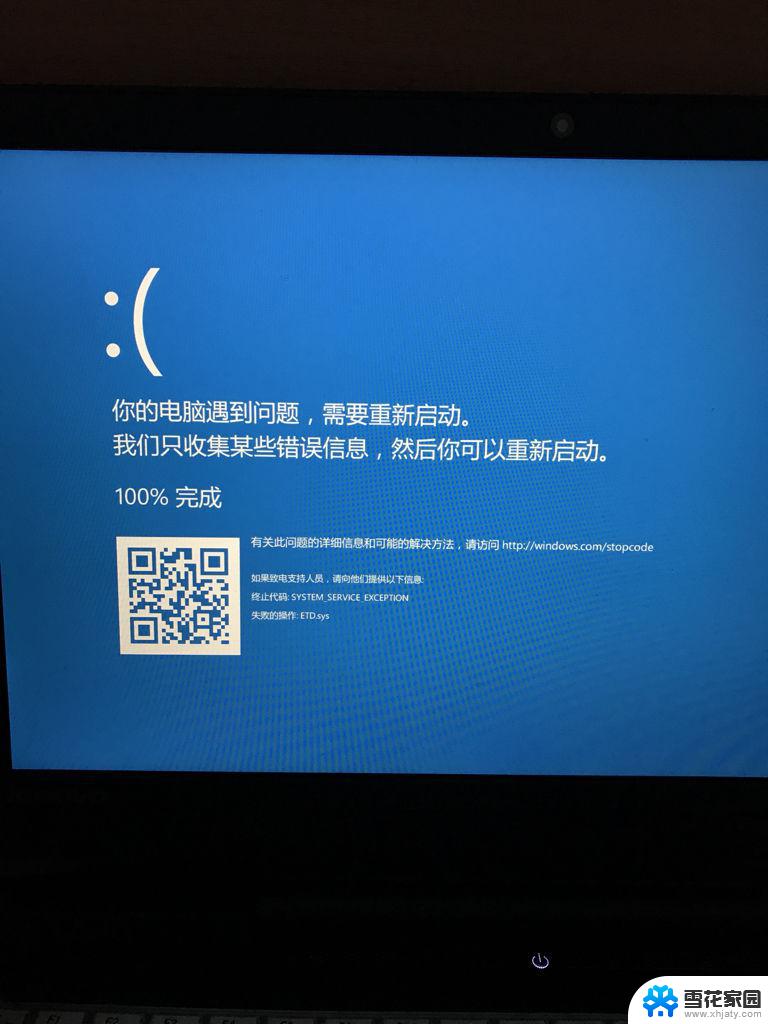 电脑启动之后蓝屏怎么解决 电脑开机蓝屏解决方法
电脑启动之后蓝屏怎么解决 电脑开机蓝屏解决方法2024-02-09
-
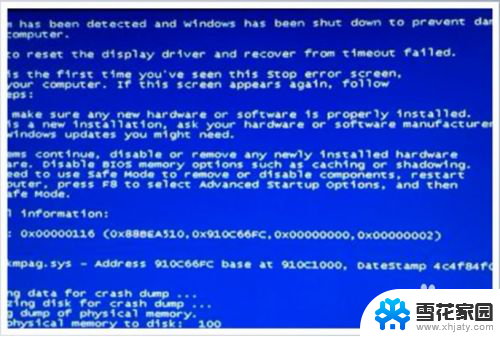 蓝屏笔记本电脑 笔记本电脑蓝屏解决方法
蓝屏笔记本电脑 笔记本电脑蓝屏解决方法2024-04-14
-
 电脑蓝屏无法重启怎么办 电脑开机蓝屏错误代码解决方法
电脑蓝屏无法重启怎么办 电脑开机蓝屏错误代码解决方法2024-09-04
- 戴尔台式电脑蓝屏0x000000a5 蓝屏代码0x000000a5的原因及解决方法
- 笔记本电脑出现蓝屏了怎么办 电脑开机就蓝屏怎么解决
- 电脑开机成蓝屏怎么解决 电脑一开机就蓝屏怎么处理
- 电脑蓝屏7e怎么解决 蓝屏代码0x0000007e出现原因
- 怎样更改usb充电模式 手机USB连接电脑只能充电的解决方案
- 无线网显示无法上网 手机连接wifi但无法上网解决方案
- 键盘中win是那个键 电脑键盘win键在哪个位置
- 电脑如何连接隐藏的wifi网络 电脑如何连接隐藏的无线WiFi信号
- 电脑怎么设动态壁纸 如何在电脑上设置动态桌面壁纸
- 电脑打开为什么显示无信号 电脑显示器无信号解决方案
- 无线网已连接但无法访问网络 电脑显示已连接无线网络但无法上网怎么办
- 桌面快捷方式图标怎么去掉箭头 桌面快捷方式图标箭头去除方法
电脑教程推荐